Στη νεολαία μου, δεν ήθελα τίποτα άλλο παρά να κάνω ταινίες. Αλλά τα εργαλεία απλά δεν ήταν διαθέσιμα - όχι στον προϋπολογισμό μου, ούτως ή άλλως. Και ακόμα κι αν είχα μια κινηματογραφική μηχανή, τα ειδικά εφέ δεν είχαν τεθεί υπό αμφισβήτηση. Οι εισβολές UFO, οι επιθέσεις δεινοσαύρων, οι εκρήξεις βόμβας - αυτές ήταν οι προοπτικές του Industrial Light & Magic, όχι του Ricky Broida.
Ω, να είσαι και πάλι παιδί. Οπλισμένοι με τίποτα περισσότερο από ένα smartphone και τις σωστές εφαρμογές, μπορείτε να πυροβολείτε σε υψηλής ευκρίνειας HD και να προσθέσετε όλα τα είδη εκπληκτικά καλών ειδικών εφέ.
Διαχειρίζεστε το storyboarding και τις τελικές επεξεργασίες. Θα σας δείξω πώς να ξεκινήσετε με τα αποτελέσματα. Ξεκινήστε με το FxGuru του Picadelic, μια δωρεάν εφαρμογή που συνοδεύεται από δώδεκα γλυκιά εφέ και προσφέρει περισσότερα για τα φτηνά. Ξεκίνησε ως εφαρμογή Android, αλλά πρόσφατα έκανε το δρόμο της στο iOS.
Στα πιο βασικά, το FxGuru λειτουργεί έτσι: Επιλέγετε το αποτέλεσμα που θέλετε και, στη συνέχεια, καταγράφετε κάποιο βίντεο που είναι τουλάχιστον όσο το αποτέλεσμα (οι περισσότεροι εκτελούν τουλάχιστον 10 δευτερόλεπτα). Στη συνέχεια, εφαρμόζετε φίλτρα (τα οποία είναι προαιρετικά) και, στη συνέχεια, περιμένετε ενώ η εφαρμογή καθιστά το κλιπ σας. Όταν τελειώσετε, μπορείτε να το δείτε αμέσως, να το αποθηκεύσετε, να το μοιραστείτε κ.λπ.
Ακολουθεί μια πιο λεπτομερής περίληψη. Χρησιμοποίησα την έκδοση iOS, αλλά τα βήματα είναι σχεδόν πανομοιότυπα στο Android.
Βήμα πρώτο: Εγκαταστήστε το FxGuru, natch.

Βήμα δεύτερο: Πατήστε Έναρξη, στη συνέχεια επιλέξτε ένα εφέ. (Το Satellite Crash είναι καλό για να ξεκινήσετε, αν και το Breaking News είναι υπέροχο αν ψάχνετε να δημιουργήσετε μια εκδήλωση - όπως, για παράδειγμα, μια δορυφορική συντριβή.) Τα εφέ που έχουν ασημένιο πλαίσιο περιλαμβάνονται δωρεάν. αυτά που πλαισιώνουν το χρυσό θα σας κοστίζουν - συνήθως 99 σεντ ανά τεμάχιο, αν και πολλά είναι διαθέσιμα στο πλαίσιο 6-packs που κοστίζουν 4, 99 δολάρια. Ευτυχώς, μπορείτε να πατήσετε το κουμπί αναπαραγωγής για να έχετε πλήρη προεπισκόπηση οποιουδήποτε επιλεγμένου αποτελέσματος, δωρεάν ή όχι. (Παρεμπιπτόντως, αξίζει να αγοράσετε τουλάχιστον ένα αποτέλεσμα, καθώς αυτό σας επιτρέπει να ενεργοποιήσετε τόσο την εγγραφή υψηλής ευκρίνειας όσο και το μέγεθος αρχείου υψηλότερης ποιότητας.)

Βήμα τρίτο: Πλαίσιο της λήψης σας. Κάθε αποτέλεσμα παρέχει μια επικάλυψη, ώστε να μπορείτε να δείτε πού θα εμφανιστεί η ενέργεια (στην περίπτωση αυτή ένας δορυφόρος που χτυπά στο έδαφος) και σχεδιάστε ανάλογα. Για παράδειγμα, εάν σχεδιάζετε να έχετε τη δορυφορική γη παράλληλα με ένα φορτηγό, μπορείτε να πλαισιώσετε τη σκηνή ανάλογα. Σημειώστε επίσης τη διάρκεια του αποτελέσματος, επειδή θα πρέπει να καταγράψετε ένα κλιπ που είναι τουλάχιστον ότι πολλά δευτερόλεπτα.
Βήμα τέσσερα: Πατήστε το κουμπί Εγγραφή. Συνεχίστε την εγγραφή έως ότου η επικάλυψη μεταβεί από κόκκινο σε πράσινο, πράγμα που σημαίνει ότι έχετε τραβήξει τουλάχιστον αρκετό βίντεο για το πλήρες μήκος του εφέ. Ωστόσο, μπορείτε να τραβήξετε περισσότερο χρόνο, αν θέλετε κάποιο ρολόι B-roll ή άλλο εισαγωγικό βίντεο πριν το χτύπημα του εφέ ή θέλετε κάποιες μεταγενέστερες λήψεις.
Τώρα για το πραγματικά δροσερό μέρος: Δεν χρειάζεται να κρατάτε το τρίποδο του τηλεφώνου σας σταθερό κατά την εγγραφή. Στην πραγματικότητα, θα προσθέσει κάποιο εκπληκτικό vérité στο κλιπ εάν η κάμερα κινείται λίγο. Η τεχνολογία MotionMatch της FxGuru διατηρεί το ειδικό εφέ κλειδωμένο λίγο πολύ στη θέση του, ακόμα κι αν το έχετε περιστρέψει από την πλευρά της πλευράς ή από πάνω προς τα κάτω. Δεν πρέπει να κινηθείτε πολύ, αλλά είναι πολύ καταπληκτικό το πώς η εφαρμογή κρατά τη δορυφορική συντριβή σε ένα σταθερό σημείο εντός της λήψης. Αναμένετε να "επιπλέει" καθώς η κάμερα κινείται.

Βήμα πέντε: Όταν τραβήξετε αρκετό βίντεο για να ικανοποιήσετε τις ανάγκες της σκηνής, πατήστε το κουμπί Εγγραφή για να σταματήσετε. Τώρα θα δείτε ένα ρυθμιστικό με την ένδειξη Επιλογή χρονισμού. Σύρετε τη μικρή λαβή στο σημείο μέσα στο βίντεο όπου θέλετε να ξεκινήσει η ακολουθία των εφέ. Αυτό είναι όπου μαθαίνετε τη σημασία της λήψης για μεγαλύτερο χρονικό διάστημα από ό, τι το φαινόμενο διαρκεί, καθώς σας δίνει κάποιο "buffer" χρόνο μπροστά αν θέλετε το. Όταν αποφασίσετε πού θέλετε να ξεκινήσει το εφέ, πατήστε OK.
Βήμα έξι: Το FxGuru σας δίνει το ακόλουθο μενού επιλογών:

Από προεπιλογή, η ακρίβεια MotionMatch έχει οριστεί σε υψηλή και δεν βλέπω κανένα λόγο να την αλλάξω. Στη συνέχεια, το FxGuru προσφέρει μερικές δωδεκάδες φίλτρα εικόνας τύπου Instagram, όλα τα οποία είναι αρκετά δροσερά - αν και προφανώς εάν η υπόλοιπη ταινία σας δεν μοιάζει με τον ίδιο τρόπο, ίσως θέλετε να επανεξετάσετε τη χρήση τους.
Τέλος, μπορείτε να επιλέξετε μεταξύ τριών επιλογών αυθόρμητων ηχητικών εφέ. Με όλες τις επιλογές που κάνετε, πατήστε OK.

Βήμα επτά: Μπορεί να χρειαστούν ένα λεπτό ή δύο για την εφαρμογή να κάνει το βίντεό σας. (Διασκεδάζοντας, εμφανίζει προεπισκοπήσεις άλλων εφέ ενώ περιμένετε.) Όταν ολοκληρωθεί, μπορείτε να προβάλετε αμέσως το κλιπ, να το διαγράψετε, να το μοιραστείτε / αποθηκεύσετε ή να πατήσετε Επεξεργασία για να επαναλάβετε τις επιλογές που επιλέξατε στο βήμα πέντε.
Τώρα ρίξτε μια ματιά στο βίντεο που πυροβόληκα. Σημειώστε ότι η κάμερα αγκαλιάζει εμπρός και πίσω ακόμη και όταν ο δορυφόρος παραμένει τοποθετημένος. Το όλο πράγμα φαίνεται εξαιρετικά πραγματικό για μια εφαρμογή που κοστίζει μηδέν δολάρια και περίπου τρία λεπτά της εποχής μου. Φανταστικός Spielbergs, είστε ευπρόσδεκτοι.





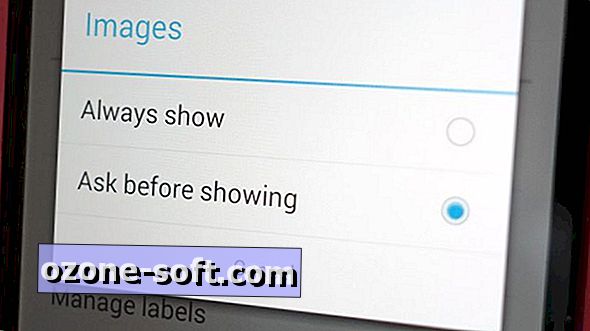

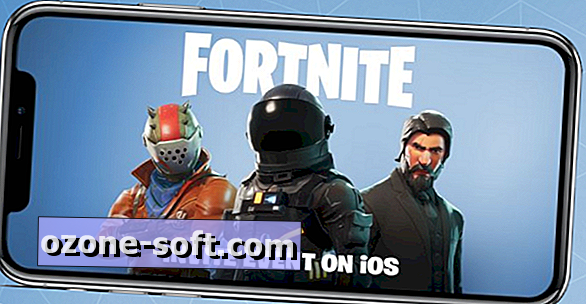




Αφήστε Το Σχόλιό Σας